Активирайте пренасочване към порт за TP-LINK TL-WR886N

1 Влезте в своя рутер с паролата си (IP по подразбиране: 192.168.0.1)
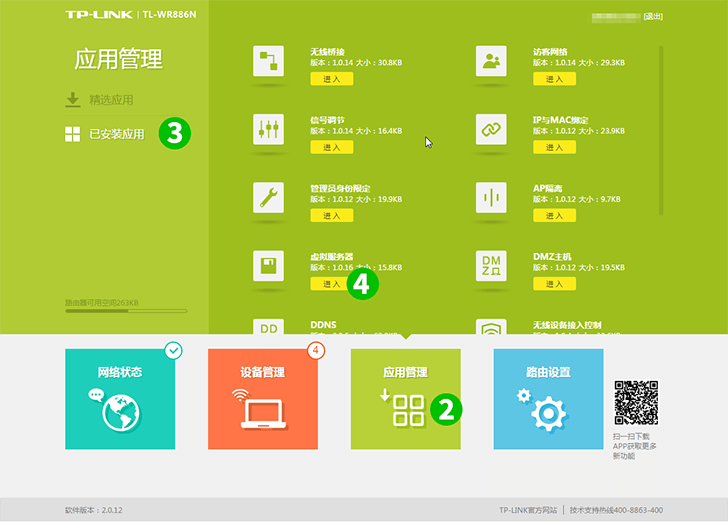
2 Кликнете върху „Application manager“
3 Кликнете върху "Installed application"
4 Намерете „Virtual server“ кликнете върху бутона „Enter“
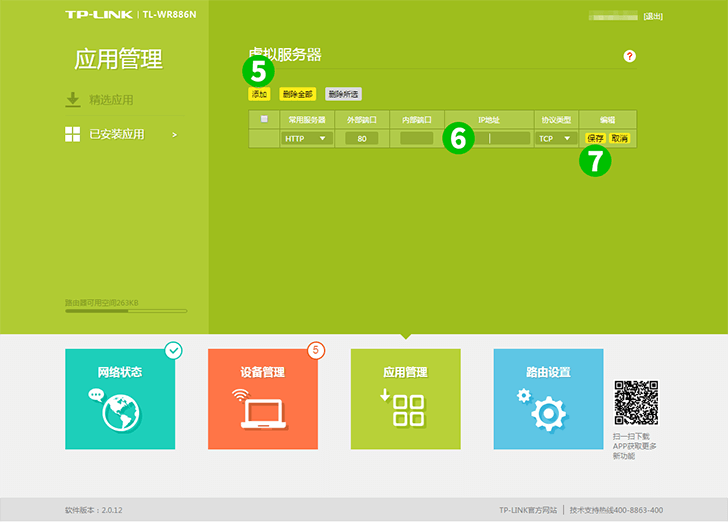
5 Кликнете върху бутона "Add"
6 Изберете „HTTP“ като „Common Service port“ и въведете (за предпочитане статичен) IP на компютъра cFos Personal Net работи в полето „IP Address“
7 Кликнете върху бутона "Save"
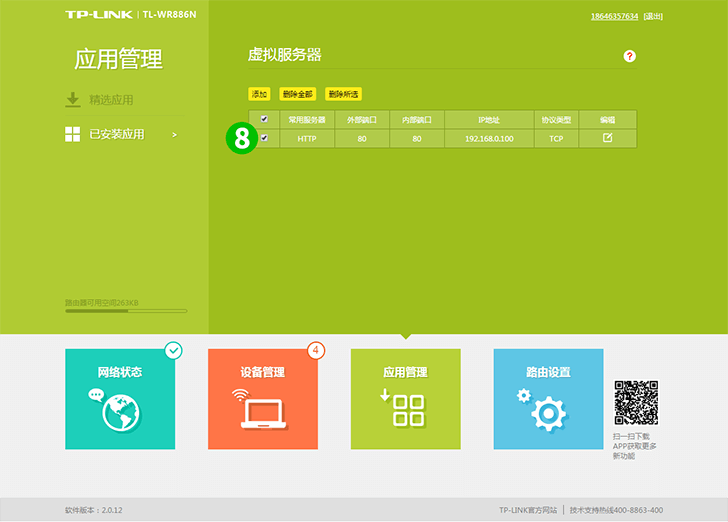
8 Поставете отметка в квадратчето
Пренасочването на порт вече е конфигурирано за вашия компютър!
Активирайте пренасочване към порт за TP-LINK TL-WR886N
Инструкции за активиране на пренасочване към порт за TP-Link TL-WR886N